विंडोज 10 में एक्सप्लोरर के लिए भ्रष्टाचार पर हीप टर्मिनेशन को कैसे बंद करें
यदि आप विंडोज 10(Windows 10) में भ्रष्टाचार नीति पर हीप टर्मिनेशन को(Heap Termination on corruption ) अक्षम करते हैं तो आपकी फाइल एक्सप्लोरर(File Explorer) प्रक्रिया भ्रष्टाचार पर तुरंत समाप्त नहीं होगी। इस बीच एक निश्चित लीगेसी एप्लिकेशन को कार्य करने की अनुमति दी जाएगी। हालाँकि, आपका फ़ाइल एक्सप्लोरर(File Explorer) अंततः समाप्त हो सकता है।
यदि आपके पास Windows x64 है , तो फ़ाइल एक्सप्लोरर(File Explorer) नीति डिफ़ॉल्ट रूप से सक्षम है। इस तरह जैसे ही यह भ्रष्ट हो जाएगा, इसे समाप्त कर दिया जाएगा।
नीति, भ्रष्टाचार पर ढेर समाप्ति, (Heap Termination on corruption, ) थोड़ी भ्रामक है क्योंकि ढेर समाप्त नहीं हो रहा है। यह वह प्रक्रिया है जो एक बार समाप्त हो जाती है जब यह पहचान लेता है कि फ़ाइल एक्सप्लोरर(File Explorer) दूषित हो गया है। इसलिए, नीति को सक्षम करना, भ्रष्टाचार पर हीप समाप्ति को बंद करें, (Turn off Heap Termination on corruption)फ़ाइल एक्सप्लोरर(File Explorer) को दूषित होने पर तुरंत समाप्त होने से रोक देगा ।
इस नीति को सक्षम करने का कारण एक्सप्लोरर(Explorer) को पुराने एक्सटेंशन को पश्चगामी संगतता रियायत देना है जो फाइल एक्सप्लोरर(File Explorer) को भ्रष्ट करने के बाद दूर हो जाते थे । इस प्रकार, Windows x64 पर आपका Explorer Windows x86 के समान ही कार्य करेगा ।
(Turn)एक्सप्लोरर(Explorer) के लिए भ्रष्टाचार पर ढेर समाप्ति(Heap Termination) बंद करें
ये दो तरीके हैं जिनसे आप विंडोज(Windows) सिस्टम में भ्रष्टाचार पर हीप(Heap) टर्मिनेशन को बंद कर सकते हैं :
- समूह नीति संपादक द्वारा
- रजिस्ट्री संपादक द्वारा
1] समूह नीति संपादक द्वारा
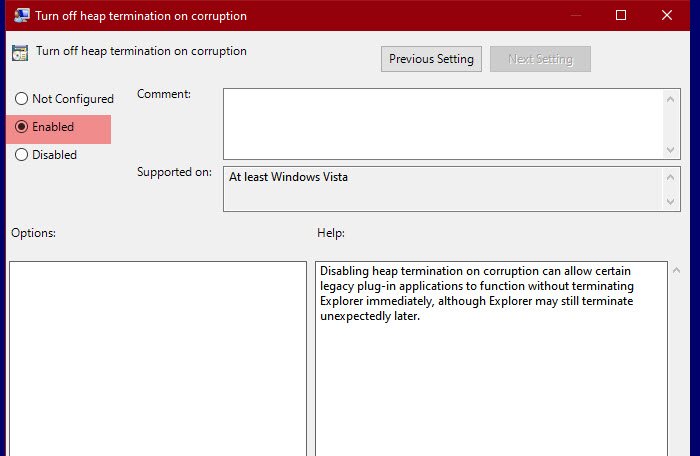
ढेर समाप्ति को बंद करने के लिए हम समूह नीति संपादक(Group Policy Editor) का उपयोग करने जा रहे हैं । ऐसा करने का यह सबसे आसान तरीका है क्योंकि हमें बस एक नीति बदलनी है और हम जाने के लिए तैयार हैं।
तो, ऐसा करने के लिए, Win + R, gpedit.msc" टाइप करें, और समूह नीति संपादक(Group Policy Editor) खोलने के लिए एंटर(Enter) दबाएं । अब, निम्न स्थान पर नेविगेट करें।
Computer Configuration > Administrative Templates > Windows Components > File Explorer
नीतियों की सूची से " भ्रष्टाचार पर ढेर समाप्ति बंद करें(Turn off heap termination on corruption) " देखें । खोलने के लिए उस पर डबल-क्लिक करें, सक्षम(Enabled ) का चयन करें और लागू करें> ठीक पर क्लिक करें।
भ्रष्टाचार पर हीप समाप्ति को अक्षम करने से कुछ लीगेसी प्लग-इन अनुप्रयोगों को एक्सप्लोरर(Explorer) को तुरंत समाप्त किए बिना कार्य करने की अनुमति मिल सकती है, हालांकि एक्सप्लोरर(Explorer) बाद में अप्रत्याशित रूप से समाप्त हो सकता है।
अब, आपका फ़ाइल एक्सप्लोरर(File Explorer) तुरंत समाप्त नहीं किया जाएगा।
पढ़ें : (Read)विंडोज 10 पर (Windows 10)लोकेशन(Location) स्क्रिप्टिंग को कैसे ऑन या ऑफ करें ।
2] रजिस्ट्री संपादक द्वारा

समूह नीति संपादक (Group Policy Editor)विंडोज 10 (Windows 10) होम(Home) (या किसी भी विंडोज(Windows) ) में उपलब्ध नहीं है , लेकिन इसका मतलब यह नहीं है कि आप अपने फायर(Fire) एक्सप्लोरर को समाप्त होने से नहीं रोक सकते। आप रजिस्ट्री संपादक(Registry Editor) की सहायता से उसी नीति को बदल सकते हैं ।
Win + R, द्वारा रजिस्ट्री संपादक (Registry Editor ) खोलें , "regedit" टाइप करें , और एंटर दबाएं(Enter) । निम्नलिखित स्थानों पर जाएँ।
Computer\HKEY_LOCAL_MACHINE\SOFTWARE\Policies\Microsoft\Windows\Explorer
यदि आपको "एक्सप्लोरर" कुंजी नहीं मिल रही है, तो विंडोज़(Windows) पर राइट-क्लिक करें , New > Key चुनें , और इसे "एक्सप्लोरर" नाम दें।
एक्सप्लोरर (Explorer ) पर राइट-क्लिक करें और New > DWORD (32-बिट) मान(Value) चुनें । नए बनाए गए मान को नाम दें " NoHeapT TerminalOnCorruption(NoHeapTerminationOnCorruption) ", मान डेटा (Value data ) को 1 पर सेट करें, और ठीक पर क्लिक करें ।(OK.)
इस तरह आपने फाइल एक्सप्लोरर(File Explorer) के हीप टर्मिनेशन(Heap Termination) को निष्क्रिय कर दिया होगा ।
आगे पढ़िए: (Read Next: )विंडोज 10 में फाइल एक्सप्लोरर नहीं खुलेगा।(File Explorer will not open in Windows 10.)
Related posts
विंडोज 10 के फाइल एक्सप्लोरर में लीगेसी सर्च बॉक्स को कैसे इनेबल करें?
एक्सप्लोरर टास्कबार शॉर्टकट को विंडोज 10 में अपना पसंदीदा फ़ोल्डर खोलें
विंडोज 10 में सभी विंडो को मैक्सिमाइज्ड या फुल-स्क्रीन कैसे खोलें
Q-Diris विंडोज 10 के लिए क्वाड एक्सप्लोरर रिप्लेसमेंट फ्रीवेयर है
विंडोज 10 में नया फोल्डर बनाते समय फाइल एक्सप्लोरर क्रैश या फ्रीज हो जाता है
विंडोज 10 से इंटरनेट एक्सप्लोरर को कैसे अनइंस्टॉल करें
स्क्रीनशॉट कहाँ सहेजे जाते हैं? विंडोज 10 में बदलें उनकी लोकेशन -
विंडोज 10 में फाइल एक्सप्लोरर में स्टेटस बार को इनेबल या डिसेबल करें
विंडोज 10 के लिए SysInternals Process Explorer टूल का उपयोग कैसे करें
फाइल एक्सप्लोरर से फाइल और फोल्डर शेयर करने के 7 तरीके (विंडोज 10 और विंडोज 8.1 में)
फाइल एक्सप्लोरर से विंडोज 10 में एफ़टीपी सर्वर से कैसे कनेक्ट करें -
विंडोज 10 में फाइल एक्सप्लोरर की मदद कैसे लें
विंडोज 10 पर इंटरनेट एक्सप्लोरर में गायब पसंदीदा को ठीक करें
विंडोज 10 पर इंटरनेट एक्सप्लोरर कैसे स्थापित करें
विंडोज 10 में क्विक एक्सेस टूलबार: आप सभी को पता होना चाहिए
विंडोज 10 में फाइल एक्सप्लोरर क्रैशिंग इश्यू को ठीक करें
विंडोज 11 में विंडोज 10 एक्सप्लोरर और संदर्भ मेनू को वापस कैसे प्राप्त करें
विंडोज 10 में फाइल एक्सप्लोरर से कमांड कैसे चलाएं -
विंडोज 10 में फाइल एक्सप्लोरर से सिक्योरिटी टैब कैसे जोड़ें या निकालें
विंडोज 10 और विंडोज 11 में रीसायकल बिन -
